Як вимкнути чат для зустрічі в Zoom

Дізнайтеся, як вимкнути чат у Zoom або обмежити його використання. Ось корисні кроки для зручного використання Zoom.
Що знати
Snapchat представила власну версію OpenAI ChatGPT на своїй платформі з My AI – експериментальним чат-ботом, який спочатку був випущений для користувачів Snapchat+, але тепер став доступним для всіх користувачів Snapchat. Ви можете використовувати My AI, щоб отримати відповіді на що завгодно: від тривіальних запитань і пропозицій щодо подорожі до створення есе на різноманітні теми.
Усе, що ви спілкуєтеся за допомогою My AI, зберігається у вашому обліковому записі Snapchat, але якщо ви хочете очистити свої минулі розмови з чат-ботом AI, ви можете зробити це в налаштуваннях Snapchat. У цій публікації ми пояснимо вам, як ви можете очистити наявні розмови My AI у Snapchat і повністю вимкнути чат-бота My AI зі свого облікового запису Snapchat.
Пов’язане: 2 способи вимкнути ШІ Snapchat
Як довго ваші розмови з My AI зберігаються в Snapchat?
Коли ви взаємодієте з чат-ботом My AI у Snapchat, усі ваші розмови зберігатимуться на платформі стільки, скільки ви хочете, і не видалятимуться автоматично. Це зроблено для того, щоб чат-бот штучного інтелекту краще дізнавався про вас, щоб надавати більш відповідні відповіді на ваші запити під час взаємодії з ним. Дані ваших розмов можуть використовуватися Snapchat для покращення функціональності My AI, а також для персоналізації вашого досвіду в Snapchat, включаючи рекламу, яку ви бачите.
Однак ви можете очистити всі свої минулі розмови за допомогою My AI із налаштувань Snapchat за допомогою посібника, який ми підготували нижче.
Як очистити наявні розмови My AI у Snapchat
Ви можете видалити всі наявні розмови за допомогою чат-бота My AI у налаштуваннях Snapchat. Для цього вам не потрібно бути підписаним на Snapchat+, тобто ви можете очистити розмови My AI, використовуючи безкоштовний рівень Snapchat. Щоб почати, відкрийте програму Snapchat на своєму телефоні.
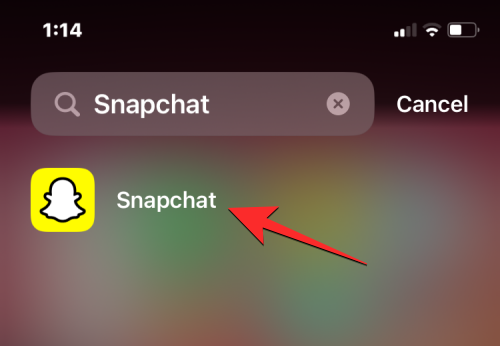
У Snapchat торкніться піктограми Bitmoji у верхньому лівому куті екрана .
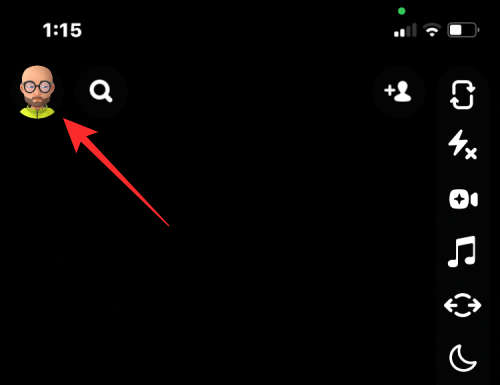
На екрані профілю, що відкриється, торкніться піктограми шестірні у верхньому правому куті.
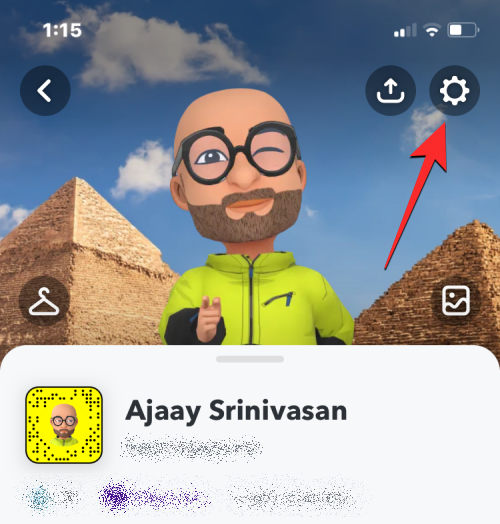
На екрані налаштувань прокрутіть униз і натисніть « Очистити дані » в розділі «Керування конфіденційністю».
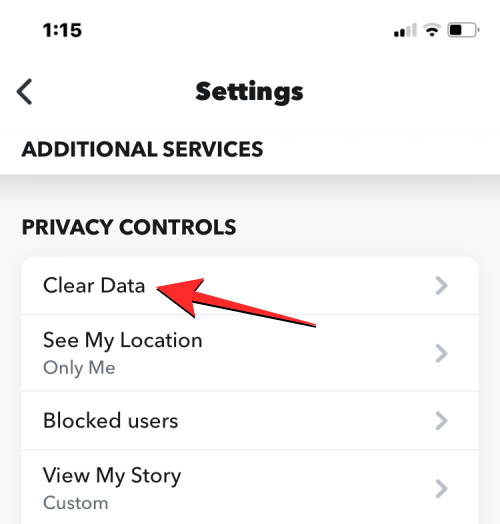
На наступному екрані натисніть «Очистити дані Al» внизу.
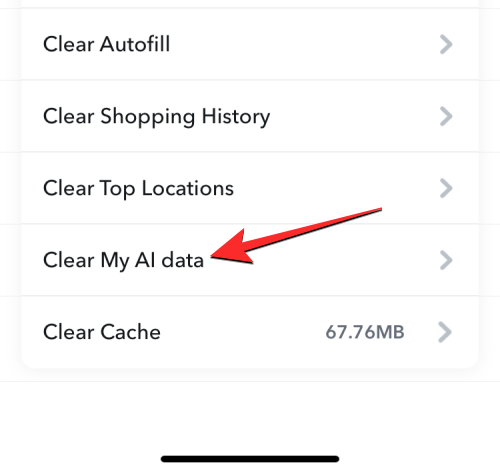
На екрані з’явиться підказка, яка інформація буде видалена з вашого облікового запису Snapchat. Щоб підтвердити свою дію, натисніть Підтвердити .
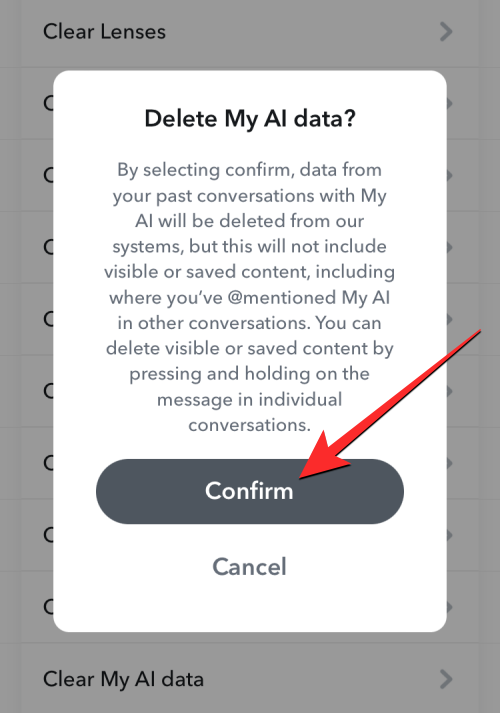
Усі ваші минулі розмови з чат-ботом My AI тепер буде видалено з вашого облікового запису Snapchat.
Як повністю вимкнути мій AI на Snapchat
Очищення ваших даних My AI із Snapchat видаляє лише розмови, які ви мали з чат-ботом AI; однак це не видаляє самого чат-бота з вашого облікового запису. Щоб видалити My AI із Snapchat, вам потрібно підписатися на членство Snapchat+ на платформі, без якої можливість вимкнути його буде недоступною.
Якщо ви є учасником Snapchat+, ви можете видалити My AI зі свого облікового запису, перейшовши на екран чатів у додатку Snapchat і довго натискаючи чат My AI . У наступному меню, що з’явиться, ви можете вимкнути Мій AI, перейшовши до Налаштування чату > Очистити зі стрічки чату .
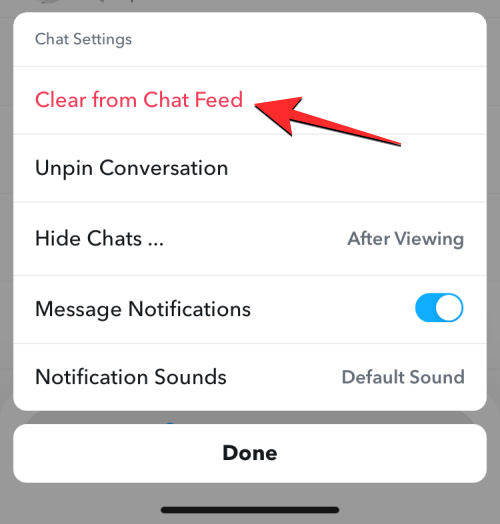
Ви можете ознайомитися з нашим детальним посібником щодо повного вимкнення функції «Мій штучний інтелект» у Snapchat у дописі, посилання на яке наведено нижче.
▶︎ Як вимкнути Snapchat AI – ЗМІНИТИ ПОСИЛАННЯ ТУТ
Це все.
Дізнайтеся, як вимкнути чат у Zoom або обмежити його використання. Ось корисні кроки для зручного використання Zoom.
Дізнайтеся, як видалити непотрібні сповіщення Facebook та налаштувати систему сповіщень, щоб отримувати лише важливі повідомлення.
Досліджуємо причини нерегулярної доставки повідомлень на Facebook та пропонуємо рішення, щоб уникнути цієї проблеми.
Дізнайтеся, як скасувати та видалити повідомлення у Facebook Messenger на різних пристроях. Включає корисні поради для безпеки та конфіденційності.
На жаль, пісочниця Minecraft від Mojang відома проблемами з пошкодженими світами. Прочитайте наш посібник, щоб дізнатися, як відновити ваш світ та уникнути втрати прогресу.
Щоб знайти приховані чати Microsoft Teams, дотримуйтесь простих порад, щоб повернути їх у видимість і вести ефективну комунікацію.
Вам важко підключити свою консоль PS5 до певної мережі Wi-Fi або Ethernet? Ваша PS5 підключена до мережі, але не має доступу до Інтернету.
Вчасно надсилайте нагадування команді, плануючи свої повідомлення Slack, дотримуючись цих простих кроків на Android і deskrop. Тут ви знайдете корисні поради та кроки щодо планування повідомлень на Slack.
Telegram вважається одним із найкращих безкоштовних додатків для обміну повідомленнями з кількох причин, зокрема надсилаючи високоякісні фотографії та відео без стиснення.
Дізнайтеся, як вирішити проблему, коли Google Meet не показує вашу презентацію. Огляд причин та способів усунення несправностей.








